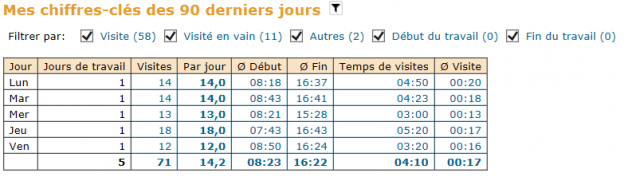Jusqu’à présent, les statistiques du portatour® Rapport ont toujours inclus tous les comptes rendus créés dans portatour®. Depuis la mise à jour de la semaine dernière, vous pouvez maintenant filtrer certains types de comptes rendus directement dans le portatour® Rapport .
Pour faire cela, cliquez sur l’icône de l’entonnoir noir. Cette option est disponible dans le portatour® Rapport dans les trois sections suivantes : « Comptes rendus de visites »,
« Récapitulatif journalier des semaines dernière et actuelle » et « Mes chiffres-clés des 90 derniers jours ».
Une ligne supplémentaire apparaît avec les types de comptes rendus qui peuvent être filtrés. Entre parenthèses, vous trouverez le nombre de comptes rendus touchés par type. Si vous ne souhaitez pas inclure les visites client d’un type donné dans les statistiques ci-dessous, supprimez la coche pour la catégorie de compte rendu respectif. Toutes les valeurs dans les statistiques en bleu ont un effet sur le filtrage.
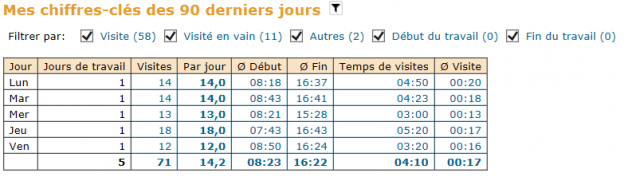
Il y a un total de six types de comptes rendus dans portatour®. C’est comme cela que vous créez chacun dans portatour® Anywhere:
- Visite: en cliquant sur « Visité maintenant » pour un client ou « Réalisé » pour un rendez-vous. La condition préalable est que les comptes rendus pour les visites client soient activés dans les options de Reporting (réglage: « Demander chaque fois », « Ouvrir automatiquement » ou « Créer automatiquement »).
- Visité en vain: en cliquant sur « Visité en vain » pour un client ou un rendez-vous. La condition préalable est que les comptes rendus pour les visites en vain soient activés dans les options de Reporting.
- Autre: en cliquant sur « Nouveau compte rendu » pour un client ou « Réalisé » pour un rendez-vous sans endroit, par exemple, pour enregistrer des appels téléphoniques.
- Début du travail: en cliquant sur « Pointage d’entrée » dans le menu Comptes rendus.
- Fin du travail: lorsque vous cliquez sur « Pointage de sortie » dans le menu Comptes rendus.
- Jour de congé: en cliquant sur « Signaler jour de congé » dans le menu Comptes rendus.
Remarque: dans portatour® Anywhere, lorsque vous créez ou modifiez un compte rendu, vous verrez le type de compte rendu affiché dans la barre de titre du formulaire. Lorsque vous exportez les comptes rendus en tant que fichier Excel ou CSV, vous trouverez le type de compte rendu dans une colonne en tant que numéro (0-5) et décomposé en une deuxième colonne pour le nom d’affichage.